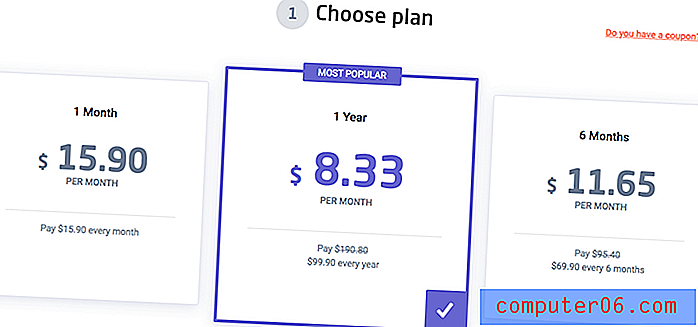Jak přepnout na kompaktní zobrazení v Gmailu
Poslední aktualizace: 4. září 2018
Gmail je vynikající bezplatná e-mailová služba, která nabízí téměř vše, co od poskytovatele e-mailu potřebujete. Pokud jste však v Gmailu nováčkem, možná si všimnete, že mezi e-mailovou službou Google a službou, na kterou jste zvyklí, je mnoho rozdílů. Postupem času si můžete na tyto rozdíly zvyknout, ale stále mohou existovat některé věci, které si přejete, byly jiné.
Naštěstí lze mnoho nastavení v Gmailu upravit, včetně množství místa, které jednotlivý e-mail spotřebuje ve vaší doručené poště. Takže pokud se rozhodnete, že chcete při prohlížení obrazovky vidět více svých e-mailových zpráv, náš průvodce níže vám ukáže, jak upravit zobrazení doručené pošty kompaktnímu nastavení, abyste toho dosáhli.
Jak změnit zobrazení doručené pošty na kompaktní zobrazení v Gmailu (klasický Gmail)
Kroky v tomto článku byly provedeny v prohlížeči Google Chrome, ale budou fungovat i ve verzích Firefox, Internet Explorer nebo Microsoft Edge pro stolní počítače a notebooky. Toto nastavení se použije na váš účet, takže po provedení této změny bude použito při každém zobrazení doručené pošty v prohlížeči. Pokud jste již přepnuli na nový Gmail, musíte postupovat podle kroků v této části v dolní části článku.
Krok 1: Otevřete složku Doručená pošta Gmail na https://mail.google.com/mail/u/0/#inbox. Pokud ještě nejste přihlášeni ke svému účtu, musíte tak učinit.
Krok 2: Klikněte na ikonu ozubeného kola v pravém horním rohu okna a poté vyberte možnost Kompaktní .

Tato změna by měla být použita okamžitě a uvidíte, že se zmenšil prostor nad a pod vašimi zprávami, což vám umožní zobrazit více zpráv najednou.
Jak již bylo zmíněno, pokud tuto možnost nevidíte ve výše uvedené části, pravděpodobně používáte novou verzi Gmailu. Pomocí následujícího postupu můžete v novém Gmailu přepnout na kompaktní zobrazení.
Jak přepnout na kompaktní zobrazení v novém Gmailu (aktualizace)
Po napsání tohoto článku se Gmail přepnul na novou verzi, takže jsme tento článek upravili tak, aby v novém Gmailu byly zahrnuty kroky pro přechod na kompaktní zobrazení.
Krok 1: Klikněte na ikonu ozubeného kola v pravém horním rohu okna a poté vyberte možnost Hustota zobrazení . Pokud se chcete vrátit k původní verzi, v horní části této nabídky je možnost Přejít na klasický Gmail.
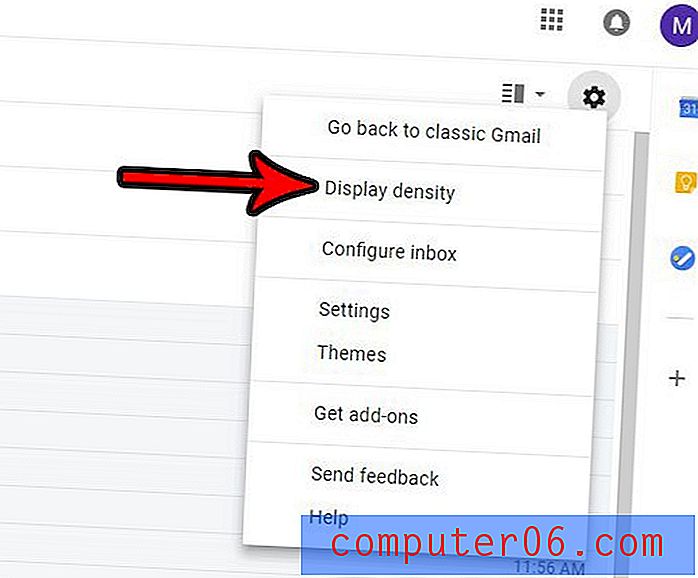
Krok 2: Vyberte možnost Kompaktní v dolní části okna a klikněte na tlačítko OK .
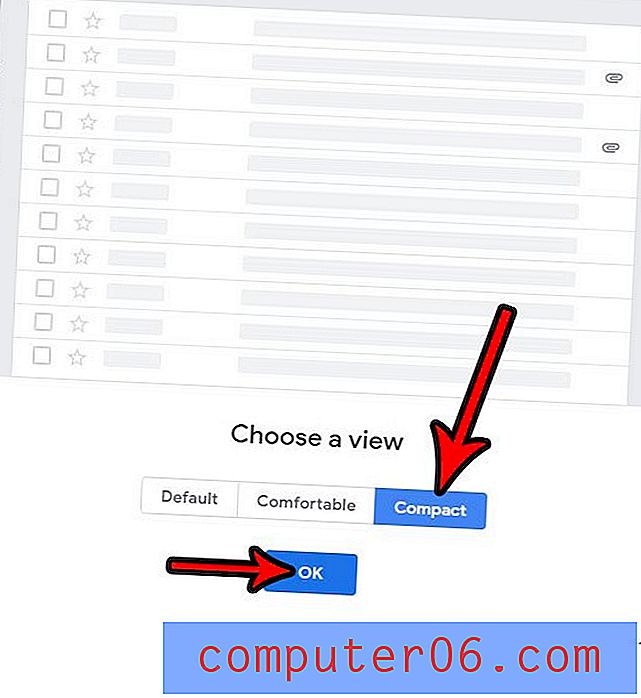
Nelíbí se vám, jak jsou některé vaše e-maily filtrovány na různých kartách, což občas způsobí, že se vám nezobrazí důležitý e-mail, dokud nebude příliš pozdě? Zjistěte, jak v Gmailu přepnout z karet, aby se všechny vaše nepřečtené e-mailové zprávy zobrazovaly ve vaší doručené poště, bez ohledu na typ e-mailu, který se nachází.